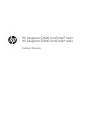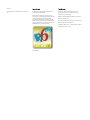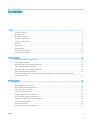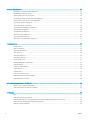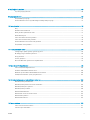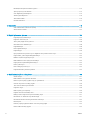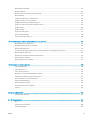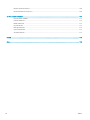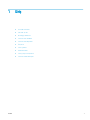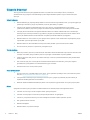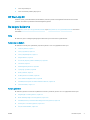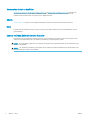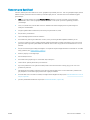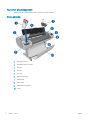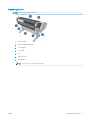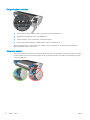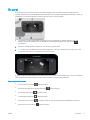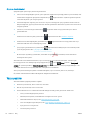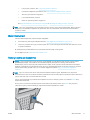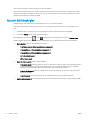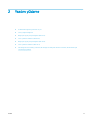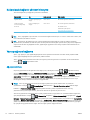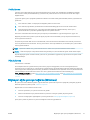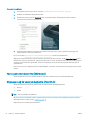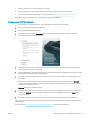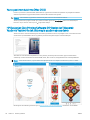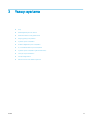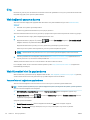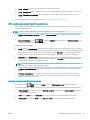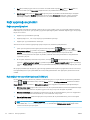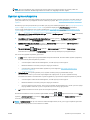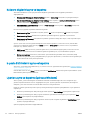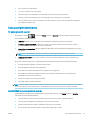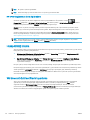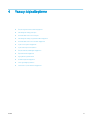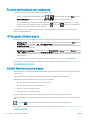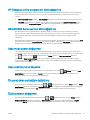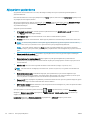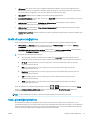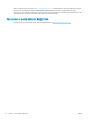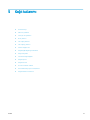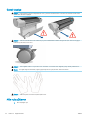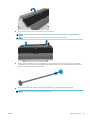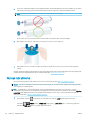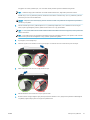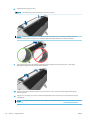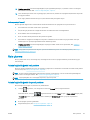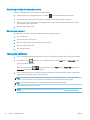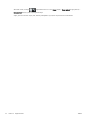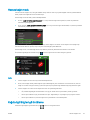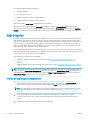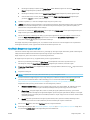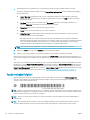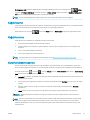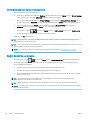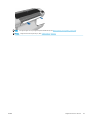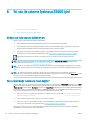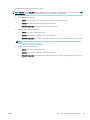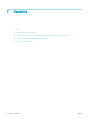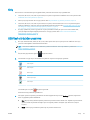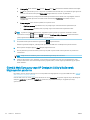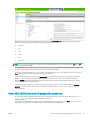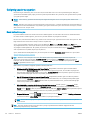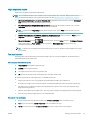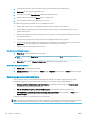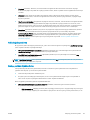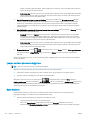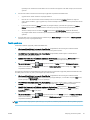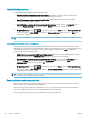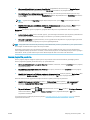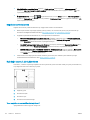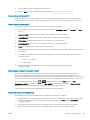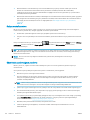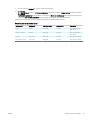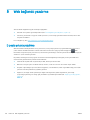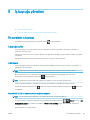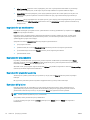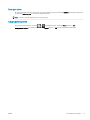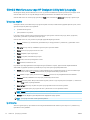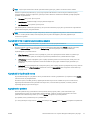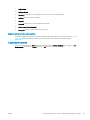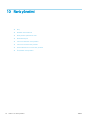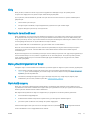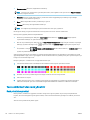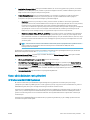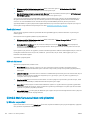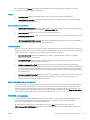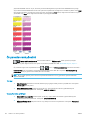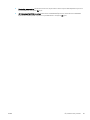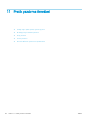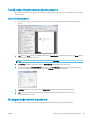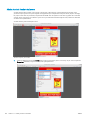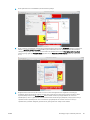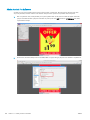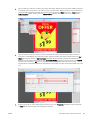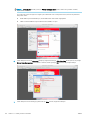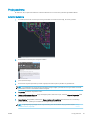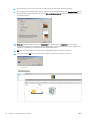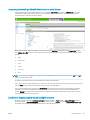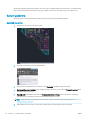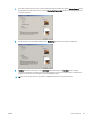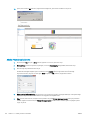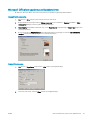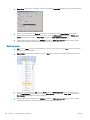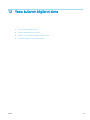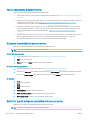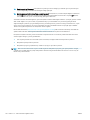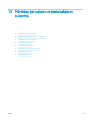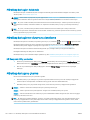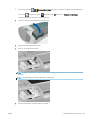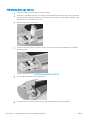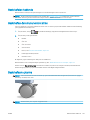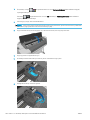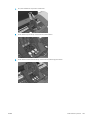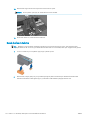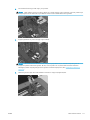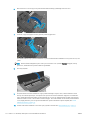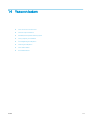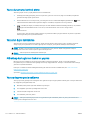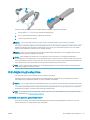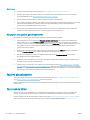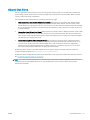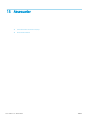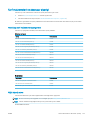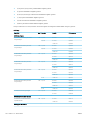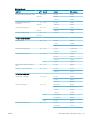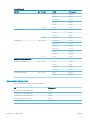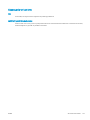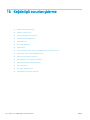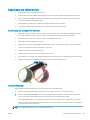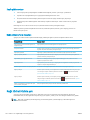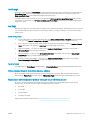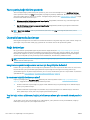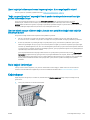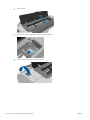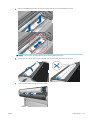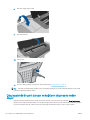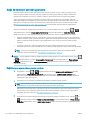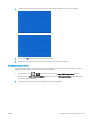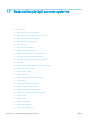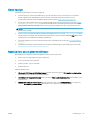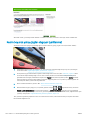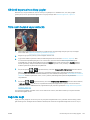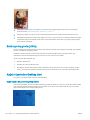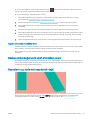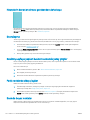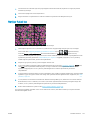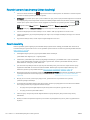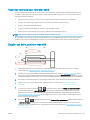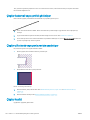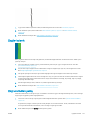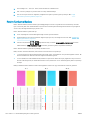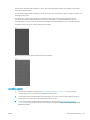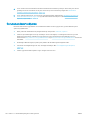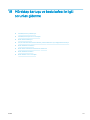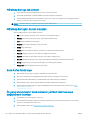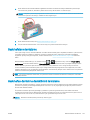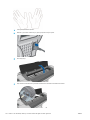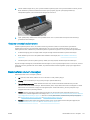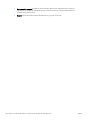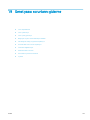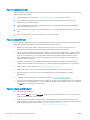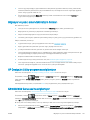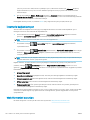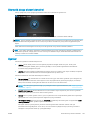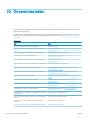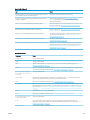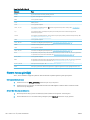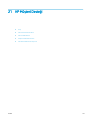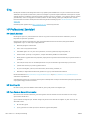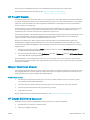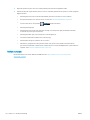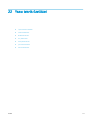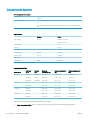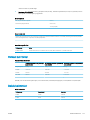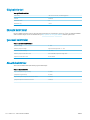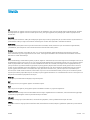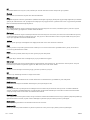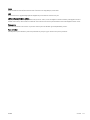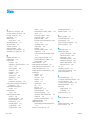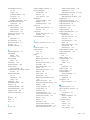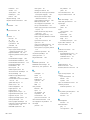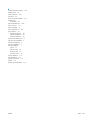HP DesignJet Z2600 PostScript Printer Kullanici rehberi
- Kategori
- Yazdır
- Tip
- Kullanici rehberi
Bu kılavuz aynı zamanda aşağıdakiler için de uygundur:

HP DesignJet Z2600 PostScript® Yazıcı
HP DesignJet Z5600 PostScript® Yazıcı
Kullanıcı Kılavuzu

Sürüm 3
© Copyright 2017 HP Development Company,
L.P.
Yasal bildirimler
Bu belgede yer alan bilgiler önceden haber
verilmeksizin değiştirilebilir.
HP ürünleri ve hizmetleri için yalnızca söz
konusu ürün ve hizmetlerin beraberindeki açık
garanti beyanlarında belirtilen garantiler
geçerlidir. Bu belgede yer alan hiçbir şey ek
garanti olarak yorumlanamaz. HP, bu belgede
yer alan teknik hata veya redaksiyon hatası ve
eksikliklerinden sorumlu tutulamaz.
IPv6 özellikli
Ticari Markalar
Adobe®, Acrobat®, Adobe Photoshop® ve
Adobe® PostScript® 3™ Adobe Systems Inc.
şirketinin ticari markalarıdır.
ENERGY STAR ve ENERGY STAR markası tescilli
ABD ticari markalarıdır.
Microsoft® ve Windows® Microsoft Corporation'ın
ABD'de kayıtlı ticari markalarıdır.
PANTONE®, Pantone, Inc. şirketinin renk denetim
standardı ticari markasıdır.

İçindekiler
1 Giriş ............................................................................................................................................................................................................. 1
Güvenlik önlemleri .................................................................................................................................................................... 2
HP Start-Up Kit .......................................................................................................................................................................... 3
Bu belgeyi kullanma ................................................................................................................................................................. 3
Yazıcının ana özellikleri ............................................................................................................................................................ 5
Yazıcının ana bileşenleri ........................................................................................................................................................... 6
Ön panel ..................................................................................................................................................................................... 9
Yazıcı yazılımı .......................................................................................................................................................................... 10
Web Hizmetleri ....................................................................................................................................................................... 11
Yazıcıyı açma ve kapatma ..................................................................................................................................................... 11
Yazıcının dahili baskı işleri ..................................................................................................................................................... 12
2 Yazılımı yükleme ..................................................................................................................................................................................... 13
Kullanılacak bağlantı yöntemini seçme .............................................................................................................................. 14
Yazıcıyı ağınıza bağlama ....................................................................................................................................................... 14
Bilgisayarı ağ ile yazıcıya bağlama (Windows) ................................................................................................................... 15
Yazıcı yazılımını kaldırma (Windows) ................................................................................................................................... 16
Bilgisayarı ağ ile yazıcıya bağlama (Mac OS X) ................................................................................................................... 16
Yazıcı yazılımını kaldırma (Mac OS X) ................................................................................................................................... 18
HP DesignJet Click Printing Software (HP DesignJet Tıklayarak Yazdırma Yazılımı) ile tek tıklamayla
yazdırmayı ayarlama ............................................................................................................................................................. 18
3 Yazıcıyı ayarlama .................................................................................................................................................................................... 19
Giriş ........................................................................................................................................................................................... 20
Web bağlantılı yazıcınızı kurma ............................................................................................................................................ 20
Web Hizmetleri'ni el ile yapılandırma .................................................................................................................................. 20
Kağıt uygunluğu seçenekleri ................................................................................................................................................ 22
Uyarıları açma ve kapatma ................................................................................................................................................... 23
Kullanım bilgilerini açma ve kapatma ................................................................................................................................. 24
E-posta bildirimlerini açma ve kapatma ............................................................................................................................. 24
Uyarıları açma ve kapatma (yalnızca Windows) ................................................................................................................ 24
Yazıcıya erişimi denetleme ................................................................................................................................................... 25
Hesap kimliği isteme ............................................................................................................................................................. 26
Windows sürücü tercihlerini ayarlama ................................................................................................................................ 26
TRWW iii

4 Yazıcıyı kişiselleştirme ........................................................................................................................................................................... 27
Ön panel görüntüsünün dilini değiştirme ........................................................................................................................... 28
HP DesignJet Utility'ye erişme ............................................................................................................................................. 28
Gömülü Web Sunucusu’na erişme ...................................................................................................................................... 28
HP DesignJet Utility programının dilini değiştirme ........................................................................................................... 29
Gömülü Web Sunucusu’nun dilini değiştirme .................................................................................................................... 29
Uyku modu ayarını değiştirme ............................................................................................................................................. 29
Uyarı sesini açma ve kapatma .............................................................................................................................................. 29
Ön panel ekran parlaklığını değiştirme ............................................................................................................................... 29
Ölçü birimlerini değiştirme .................................................................................................................................................... 29
Ağ ayarlarını yapılandırma .................................................................................................................................................... 30
Grafik dil ayarını değiştirme .................................................................................................................................................. 31
Yazıcı güvenliğini yönetme ................................................................................................................................................... 31
Yazıcınızın e-posta adresini değiştirme .............................................................................................................................. 32
5 Kağıt kullanımı ......................................................................................................................................................................................... 33
Genel tavsiye ........................................................................................................................................................................... 34
Mile rulo yükleme ................................................................................................................................................................... 34
Yazıcıya rulo yükleme ............................................................................................................................................................ 36
Rulo çıkarma ........................................................................................................................................................................... 39
Tek sayfa yükleme ................................................................................................................................................................. 40
Tek sayfayı çıkarma ................................................................................................................................................................ 41
Hassas kağıt modu ................................................................................................................................................................ 43
Kağıtla ilgili bilgileri görüntüleme ........................................................................................................................................ 43
Kağıt önayarları ...................................................................................................................................................................... 44
Yazdırma kağıdı bilgileri ......................................................................................................................................................... 46
Kağıdı taşıma .......................................................................................................................................................................... 47
Kağıdı koruma ......................................................................................................................................................................... 47
Kuruma süresini uzatma ....................................................................................................................................................... 47
Otomatik kesiciyi açma ve kapatma .................................................................................................................................... 48
Kağıdı ilerletme ve kesme ..................................................................................................................................................... 48
6 İki rulo ile çalışma (yalnızca Z5600 için) .............................................................................................................................................. 50
Birden çok rulo yazıcısı kullanımları .................................................................................................................................... 50
Yazıcı işleri kağıt rulolarına nasıl dağıtır? ............................................................................................................................ 50
7 Yazdırma .................................................................................................................................................................................................. 52
Giriş ........................................................................................................................................................................................... 53
USB ash sürücüden yazdırma ............................................................................................................................................ 53
Gömülü Web Sunucusu veya HP DesignJet Utility'yi kullanarak bilgisayardan yazdırma .......................................... 54
Yazıcı sürücüsü kullanarak bilgisayardan yazdırma ......................................................................................................... 55
Gelişmiş yazdırma ayarları .................................................................................................................................................... 56
iv TRWW

8 Web bağlantılı yazdırma ........................................................................................................................................................................ 68
E-posta yoluyla yazdırma ..................................................................................................................................................... 68
9 İş kuyruğu yönetimi ................................................................................................................................................................................ 69
Ön paneldeki iş kuyruğu ........................................................................................................................................................ 69
Gömülü Web Sunucusu veya HP DesignJet Utility'deki iş kuyruğu ................................................................................ 72
10 Renk yönetimi ....................................................................................................................................................................................... 76
Giriş ........................................................................................................................................................................................... 77
Renklerin temsil edilmesi ...................................................................................................................................................... 77
Renk yönetimi işleminin bir özeti ......................................................................................................................................... 77
Renk kalibrasyonu .................................................................................................................................................................. 77
Yazıcı sürücülerinden renk yönetimi ................................................................................................................................... 78
Yazıcı sürücüsünden renk yönetimi ..................................................................................................................................... 79
Gömülü Web Sunucusu’ndan renk yönetimi ...................................................................................................................... 80
Ön panelden renk yönetimi .................................................................................................................................................. 82
11 Pratik yazdırma örnekleri .................................................................................................................................................................... 84
Taslağı doğru ölçekle yazdırıp gözden geçirme ................................................................................................................. 85
Bir belgeyi doğru renklerle yazdırma .................................................................................................................................. 85
Proje yazdırma ........................................................................................................................................................................ 91
Sunum yazdırma .................................................................................................................................................................... 94
Microsoft Oice'ten yazdırma ve ölçeklendirme ............................................................................................................... 97
12 Yazıcı kullanım bilgilerini alma ............................................................................................................................................................ 99
Yazıcı hesaplama bilgilerini alma ....................................................................................................................................... 100
Kullanım istatistiklerini kontrol etme ................................................................................................................................ 100
Belirli bir işe ait kullanım istatistiklerini kontrol etme .................................................................................................... 100
Hesaplama verilerini e-posta yoluyla isteme .................................................................................................................. 101
13 Mürekkep kartuşlarını ve baskı kafalarını kullanma ..................................................................................................................... 103
Mürekkep kartuşları hakkında ........................................................................................................................................... 104
Mürekkep kartuşlarının durumunu denetleme ............................................................................................................... 104
Mürekkep kartuşunu çıkarma ............................................................................................................................................ 104
Mürekkep kartuşu takma .................................................................................................................................................... 106
Baskı kafaları hakkında ....................................................................................................................................................... 107
Baskı kafası durumunu kontrol etme ............................................................................................................................... 107
Baskı kafasını çıkarma ......................................................................................................................................................... 107
Baskı kafasını takma ........................................................................................................................................................... 110
14 Yazıcının bakımı .................................................................................................................................................................................. 113
Yazıcı durumunu kontrol etme .......................................................................................................................................... 114
Yazıcının dışını temizleme ................................................................................................................................................... 114
TRWW v

Mürekkep kartuşlarının bakımını yapma .......................................................................................................................... 114
Yazıcıyı taşıma ya da saklama ............................................................................................................................................ 114
Ürün bilgilerini güncelleştirme ........................................................................................................................................... 115
Yazılımı güncelleştirme ....................................................................................................................................................... 116
Yazıcı bakım kitleri ............................................................................................................................................................... 116
Güvenli Disk Silme ............................................................................................................................................................... 117
15 Aksesuarlar ......................................................................................................................................................................................... 118
Sarf malzemeleri ve aksesuar siparişi .............................................................................................................................. 119
Aksesuarların tanıtımı ......................................................................................................................................................... 123
16 Kağıtla ilgili sorunları giderme ......................................................................................................................................................... 124
Kağıt başarıyla yüklenemiyor ............................................................................................................................................. 125
Kağıt türü sürücüde yok ...................................................................................................................................................... 126
Yazıcı yanlış kağıt türüne yazdırdı ..................................................................................................................................... 128
Otomatik kesme kullanılmıyor ........................................................................................................................................... 128
Kağıt bekleniyor ................................................................................................................................................................... 128
Rulo kağıdı ilerlemiyor ......................................................................................................................................................... 129
Kağıt sıkışıyor ........................................................................................................................................................................ 129
Çıkış tepsisinde bir şerit duruyor ve kağıtların sıkışmasına neden oluyor .................................................................. 132
Kağıt varken, yazıcı kağıdın bittiğini bildiriyor .................................................................................................................. 133
Baskılar sepete düzgün düşmüyor ................................................................................................................................... 133
Baskı bittikten sonra sayfa yazıcıda kalıyor ..................................................................................................................... 133
Kağıt yazdırma işlemi bittiğinde kesiliyor ......................................................................................................................... 133
Kesici iyi kesmiyor ................................................................................................................................................................ 133
Rulo milde gevşek duruyor ................................................................................................................................................ 133
Kağıt ilerlemesini yeniden ayarlama ................................................................................................................................. 134
17 Baskı kalitesiyle ilgili sorunları giderme ......................................................................................................................................... 136
Genel tavsiye ........................................................................................................................................................................ 137
Baskı kalitesi sorun giderme sihirbazı .............................................................................................................................. 137
Resim boyunca yatay çizgiler oluşuyor (şeritlenme) ..................................................................................................... 138
Görüntü boyunca ince dikey çizgiler ................................................................................................................................. 139
Tüm resim bulanık veya noktacıklı .................................................................................................................................... 139
Kağıt düz değil ...................................................................................................................................................................... 139
Baskı aşınmış ya da çizilmiş ............................................................................................................................................... 140
Kağıdın üzerinde mürekkep izleri ...................................................................................................................................... 140
Baskıya dokunduğunuzda siyah mürekkep çıkıyor ........................................................................................................ 141
Nesnelerin ucu kademeli veya keskin değil ..................................................................................................................... 141
Nesnelerin kenarları olması gerekenden daha koyu ...................................................................................................... 142
Bronzlaşma ........................................................................................................................................................................... 142
Kesilmiş sayfaya yapılan baskının sonunda yatay çizgiler ............................................................................................ 142
Farklı renklerde dikey çizgiler ............................................................................................................................................. 142
vi TRWW

Baskıda beyaz noktalar ....................................................................................................................................................... 142
Renkler hatalı ise .................................................................................................................................................................. 143
Resmin tamamı basılmamış (alttan kesilmiş) ................................................................................................................. 144
Resim kesilmiş ...................................................................................................................................................................... 144
Yazdırılan resimde bazı nesneler eksik ............................................................................................................................. 145
Çizgiler çok kalın, çok ince veya silik ................................................................................................................................. 145
Çizgiler kademeli veya çentikli görünüyor ....................................................................................................................... 146
Çizgiler çift olarak veya yanlış renkte yazdırılıyor ........................................................................................................... 146
Çizgiler kesikli ....................................................................................................................................................................... 146
Çizgiler bulanık ..................................................................................................................................................................... 147
Çizgi uzunlukları yanlış ........................................................................................................................................................ 147
Resim Tanılama Baskısı ....................................................................................................................................................... 148
Sorununuz devam ediyorsa ............................................................................................................................................... 150
18 Mürekkep kartuşu ve baskı kafası ile ilgili sorunları giderme ..................................................................................................... 151
Mürekkep kartuşu takılamıyor ........................................................................................................................................... 152
Mürekkep kartuşları durum mesajları ............................................................................................................................... 152
Baskı kafası takılamıyor ...................................................................................................................................................... 152
Ön panel ekranında bir baskı kafasının yeniden takılması veya değiştirilmesi isteniyor .......................................... 152
Baskı kafalarını temizleme ................................................................................................................................................. 153
Baskı kafası damlatma dedektörünü temizleme ............................................................................................................ 153
Baskı kafalarını hizalama .................................................................................................................................................... 155
Baskı kafaları durum mesajları .......................................................................................................................................... 157
19 Genel yazıcı sorunlarını giderme ..................................................................................................................................................... 159
Yazıcı başlatılamadı ............................................................................................................................................................. 160
Yazıcı yazdırmıyor ................................................................................................................................................................ 160
Yazıcı yavaş görünüyor ....................................................................................................................................................... 160
Bilgisayar ve yazıcı arasındaki iletişim hataları ............................................................................................................... 161
HP DesignJet Utility programına erişilemiyor .................................................................................................................. 161
Gömülü Web Sunucusu'na erişilemiyor ............................................................................................................................ 161
İnternet'e bağlanılamıyor .................................................................................................................................................... 162
Web Hizmetleri sorunları .................................................................................................................................................... 162
Otomatik dosya sistemi denetimi ..................................................................................................................................... 163
Uyarılar .................................................................................................................................................................................. 163
20 Ön panel hata iletileri ........................................................................................................................................................................ 164
Sistem hatası günlüğü ........................................................................................................................................................ 166
21 HP Müşteri Desteği ............................................................................................................................................................................ 167
Giriş ........................................................................................................................................................................................ 168
HP Professional Servisleri .................................................................................................................................................. 168
HP Proaktif Destek ............................................................................................................................................................... 169
TRWW vii

Müşteri Tarafından Onarım ................................................................................................................................................. 169
HP Destek bölümüne başvurun ......................................................................................................................................... 169
22 Yazıcı teknik özellikleri ...................................................................................................................................................................... 171
İşlevsel teknik özellikler ...................................................................................................................................................... 172
Fiziksel belirtimler ............................................................................................................................................................... 173
Bellek belirtimleri ................................................................................................................................................................. 173
Güç belirtimleri ..................................................................................................................................................................... 174
Ekolojik belirtimler ............................................................................................................................................................... 174
Çevresel belirtimler ............................................................................................................................................................. 174
Akustik belirtimler ................................................................................................................................................................ 174
Sözlük ......................................................................................................................................................................................................... 175
Dizin ............................................................................................................................................................................................................ 178
viii TRWW

Güvenlik önlemleri
Yazıcıyı güvenle kullanmak için aşağıdaki önlemleri ve uyarıları her zaman izleyin. Ölüme, ciddi kişisel
yaralanmalara veya yangına neden olabileceği için bu belgede belirtilen işlemler veya prosedürlerin dışına
çıkmayın.
Şebeke bağlantısı
●
Etikette belirtilen güç kaynağı voltajını kullanın. Yazıcının takılı olduğu elektrik prizini, çok sayıda aygıtla aşırı
yüklemeyin. Aksi halde, yangın veya elektrik çarpması gibi risklere yol açabilir.
●
Yazıcının iyi bir şekilde topraklandığından emin olun. Yazıcının toprak bağlantısının doğru şekilde
yapılmaması, elektrik çarpmasına, yangına ve elektromanyetik etkileşime maruz kalmaya neden olabilir.
●
Yazıcıyla yalnızca HP tarafından sağlanan elektrik kablosunu kullanın. Elektrik kablosunu zedelemeyin,
kesmeyin veya onarmayın. Hasarlı bir güç kablosu yangına veya elektrik çarpmasına neden olabilir. Hasar
görmüş bir elektrik kablosunu HP tarafından onaylanmış bir elektrik kablosuyla değiştirin.
●
Elektrik kablosunu duvar prizine ve yazıcı girişine sıkı bir şekilde ve tam olarak takın. Zayıf bağlantı, yangın
veya elektrik çarpması gibi risklere yol açabilir.
●
Elektrik kablosunu asla ıslak ellerle tutmayın. Aksi halde, elektrik çarpma riskine neden olabilir.
●
Ürünün üzerinde yazan tüm uyarılara ve yönergelere uyun.
Yazıcıyı çalıştırma
●
Metal veya sıvıların yazıcının iç kısımlarına (HP Temizleme Kitinde kullanılanlar dışında) temas etmesine izin
vermeyin. Aksi halde yangın, elektrik çarpması veya diğer ciddi tehlikeler meydana gelebilir.
●
Yazdırma sırasında asla yazıcının içine elinizi sokmayın. Yazıcının içindeki hareketli parçalar yaralanmalara
neden olabilir.
●
Ofis, fotokopi veya yazıcı odaları gibi konumlarınızdaki havalandırma önlemleri, yerel çevre sağlık ve
güvenlik (EHS) yönergelerine ve düzenlemelerine uygun olmalıdır.
●
Temizlemeden önce ürünü prizden çıkarın.
Yazıcı servis işlemleri
●
Ürünün içinde sizin onarabileceğiniz parça yoktur. Servis işlemleri için kalifiye servis personelinden yardım
alın; bkz. HP Destek bölümüne başvurun, sayfa 169.
●
Yazıcıyı kendiniz sökmeyin veya onarmayın. Yazıcının içinde, yangın veya elektrik çarpması riskine yol
açabilecek tehlikeli gerilimler bulunmaktadır.
●
Dahili fan kanatları tehlikeli hareketli parçalardır. Servis işlemleri uygulanmadan önce yazıcıyı fişten çekin.
Dikkat
Aşağıdaki durumlarda yazıcıyı kapatın ve elektrik kablosunun elektrik priziyle olan bağlantısını kesin:
●
Yazıcıdan duman veya normal olmayan kokular gelmeye başlarsa
●
Yazıcıdan normal çalışma sırasında duyulmayan alışılmadık bir ses geldiğinde
●
Yazıcının iç parçalarına metal veya sıvı temas ettiğinde (temizlik ve bakım işlemleri dışında).
●
Gök gürültülü fırtına sırasında
●
Elektrik kesildiğinde
●
Elektrik kablosu veya prizi hasarlıysa
2 Bölüm 1 Giriş TRWW

●
Yazıcı düşürülmüşse
●
Yazıcı normal bir şekilde çalışmıyorsa
HP Start-Up Kit
HP Start-Up Kit, yazıcınızla birlikte verilen DVD'dir; Yazıcının yazılım ve belgelerini İnternet'ten indirmenize
yardımcı olur. Bunun için etkin bir İnternet bağlantısı gerekir.
Bu belgeyi kullanma
Bu belge http://www.hp.com/go/Z2600/manuals veya http://www.hp.com/go/Z5600/manuals adresinden
indirilebilir.
Giriş
Bu bölümde yazıcı ve belgeleriyle ilgili yeni kullanıcılar için kısa bir tanıtım yapılmaktadır.
Kullanma ve bakım
Bu bölümler normal yazıcı işlemlerini yapmanıza yardımcı olur ve aşağıdaki konuları içerir.
●
Yazılımı yükleme, sayfa 13
●
Yazıcıyı ayarlama, sayfa 19
●
Yazıcıyı kişiselleştirme, sayfa 27
●
Kağıt kullanımı, sayfa 33
●
İki rulo ile çalışma (yalnızca Z5600 için), sayfa 50
●
Yazdırma, sayfa 52
●
Web bağlantılı yazdırma, sayfa 68
●
İş kuyruğu yönetimi, sayfa 69
●
Renk yönetimi, sayfa 76
●
Pratik yazdırma örnekleri, sayfa 84
●
Yazıcı kullanım bilgilerini alma, sayfa 99
●
Mürekkep kartuşlarını ve baskı kafalarını kullanma, sayfa 103
●
Yazıcının bakımı, sayfa 113
Sorun giderme
Bu bölümler yazdırma sırasında oluşabilecek sorunları çözmenize yardımcı olur ve aşağıdaki konuları içerir.
●
Kağıtla ilgili sorunları giderme, sayfa 124
●
Baskı kalitesiyle ilgili sorunları giderme, sayfa 136
●
Mürekkep kartuşu ve baskı kafası ile ilgili sorunları giderme, sayfa 151
●
Genel yazıcı sorunlarını giderme, sayfa 159
●
Ön panel hata iletileri, sayfa 164
TRWW HP Start-Up Kit 3

Aksesuarlar, destek ve özellikler
Aksesuarlar, sayfa 118, HP Müşteri Desteği, sayfa 167 ve Yazıcı teknik özellikleri, sayfa 171 bölümlerinde
müşteri hizmetlerini, yazıcının teknik özelliklerini, kağıt türlerinin parça numaralarını, mürekkep sarf
malzemelerini ve aksesuarları da içeren başvuru bilgileri bulunur.
Sözlük
Sözlük, sayfa 175 bölümünde, bu belgede kullanılan yazdırma ve HP terimlerinin tanımları bulunur.
Dizin
Konuları hızlı bir şekilde bulmanıza yardımcı olmak için içindekiler tablosuna ek olarak alfabetik bir dizin de
bulunmaktadır.
Uyarılar ve Dikkat Edilmesi Gereken Hususlar
Bu kılavuzda geçen aşağıdaki semboller yazıcının doğru kullanımını sağlamak ve yazıcının hasar görmesini
önlemek üzere kullanılmıştır. Bu sembollerle işaretlenmiş yönergeleri yerine getirin.
UYARI! Bu sembollerle işaretlenmiş yönergeleri yerine getirmede yapılacak hatalar ciddi yaralanmalar veya
ölümle sonuçlanabilir.
DİKKAT: Bu sembolle işaretlenmiş yönergeleri yerine getirmede yapılacak hatalar küçük yaralanmalar veya
yazıcının hasar görmesiyle sonuçlanabilir.
4 Bölüm 1 Giriş TRWW

Yazıcının ana özellikleri
Yazıcınız, Z2600 yazıcıda maksimum 610 mm genişlikte veya Z5600 yazıcıda 1.118 mm genişlikte kağıda yüksek
kaliteli resimler yazdırmak üzere tasarlanmış renkli bir inkjet yazıcıdır. Yazıcının bazı temel özellikleri aşağıda
gösterilmiştir:
●
Best (En iyi) baskı kalitesi seçeneği, Maximum Detail (Maksimum Ayrıntı) seçeneği ve fotoğraf kağıdı
kullanılarak 1200 x 1200 dpi girişten maksimum 2400 x 1200 dpi en iyi duruma getirilmiş yazdırma
çözünürlüğü
●
Yazıcı, ön panelinden, Gömülü Web Sunucusu kullanılarak uzak bir bilgisayardan veya HP DesignJet
Utility'den
denetlenebilir.
●
Sezgisel grafik kullanıcı arabirimi ile, dokunmaya duyarlı renkli ön panel
●
Ön panelde iş önizlemeleri
●
İşleri uzak bilgisayarlar üzerinden önizleme
●
Otomatik ürün yazılımı güncellemeleri ve HP e-posta yazdırma gibi Web bağlantılı özellikler yer alır
●
Sürücüsüz yazdırma: Yaygın olarak kullanılan grafik biçimlerindeki dosyalar herhangi bir yazıcı sürücüsüne
gerek olmadan doğrudan yazdırılabilir. Bir USB ash sürücü takın veya yazıcının Gömülü Web Sunucusu'nu
kullanın.
●
Ön panel ve HP DesignJet Utility'den bilgilere ve önayarlara erişerek kağıt kullanımında esneklik ve otomatik
kolay yükleme, bkz. Kağıt kullanımı, sayfa 33
●
Kesilmiş sayfayı ve rulo kağıdı işler
●
Altı mürekkepli sistem
●
Otomatik renk ayarıyla doğru ve tutarlı renk reprodüksiyonu
●
Tasarruu bir şekilde yazdırmak için EconoMode
●
Aynı anda yüklenen iki rulo (yalnızca Z5600), farklı rulolar arasında hızlı ve kolay geçiş ya da uzun süre
gözetimsiz yazdırma
●
HP DesignJet Click Printing Software’i veya yazıcının Gömülü Web Sunucusu'nu kullanarak iş önizlemesini
gerçekleştirme ve kümeleme gibi yüksek verim sağlayan özellikler
●
Gömülü Web Sunucusu'ndaki mürekkep ve kağıt kullanım bilgilerine ulaşma, bkz. Gömülü Web Sunucusu’na
erişme, sayfa 28
●
Çevrimiçi HP Destek Merkezi'ne erişme (bkz. HP Destek Merkezi, sayfa 168)
TRWW Yazıcının ana özellikleri 5

Yazıcının ana bileşenleri
Aşağıda yazıcının ana bileşenleri önden ve arkadan gösterilmektedir.
Önden görünüm
1. Mürekkep kartuşu
2. Mürekkep kartuşu yuvaları
3. Mavi kol
4. Pencere
5. Ön panel
6. Baskı kafası taşıyıcı
7. Baskı kafası
8. Çıkış tepsisi
9. Kağıt hizalama çizgileri
10. Sepet
6 Bölüm 1 Giriş TRWW

Arkadan görünüm
NOT: Bu görselde Z5600 gösterilir.
1. Rulo kapağı
2. İletişim bağlantı noktaları
3. Güç düğmesi
4. Güç soketi
5. Mil
6. Mil durdurucu
7. Kağıt rulosu
NOT: Üst rulo, rulo 1 ve alt rulo, rulo 2'dir.
TRWW Yazıcının ana bileşenleri 7

İletişim bağlantı noktaları
1. Yüksek hızlı USB aygıt bağlantı noktası, Z2600 veya Z5600'de kullanılamaz
2. Gigabit Ethernet bağlantı noktası, ağa bağlantı için
3. Tanılama LED’leri, servis mühendisleri tarafından kullanılır
4. Yüksek Hızlı USB ana bilgisayar bağlantı noktası, aksesuar bağlamak için
Yazıcının diğer tarafında, ön panelin yanında, USB ash sürücü bağlamak için bir adet Yüksek Hızlı USB ana
bilgisayar bağlantı noktası daha vardır.
Duvar ara levhaları
Yazıcıyı arka tarafı duvara dayanacak şekilde yerleştirirseniz, yazıcının arka kısmının duvardan minimum uzaklıkta
olmasını sağlamak için yazıcının arkasındaki iki duvar ara levhasını alçaltın. Aksi takdirde, kağıt ilerlemesiyle ilgili
sorun yaşayabilirsiniz.
8 Bölüm 1 Giriş TRWW

Ön panel
Ön panel yazıcının sağ tarafında bulunur. Ön panel aracılığıyla yazıcınızı tamamen kontrol edebilirsiniz: Ön
panelden yazdırabilir, yazıcıyla ilgili bilgileri görüntüleyebilir, yazıcı ayarlarını değiştirebilir, ayarlamaları, testleri, vb.
yapabilirsiniz. Ön panel gerektiğinde uyarıları da gösterir (uyarı ve hata mesajları).
1. Yazdırılacak dosyaları sağlayabilen bir USB ash sürücüyü bağlamak için kullanılan Yüksek Hızlı USB
bağlantı noktası. Bir USB ash sürücü takıldığında, ön panelin giriş ekranında bir USB simgesi
görüntülenir.
2. Ön panel: Grafik bir kullanıcı arabirimi ile, dokunmaya duyarlı ön panel.
3. Power (Güç) tuşunu kullanarak yazıcıyı kapatıp açabilirsiniz. Yazıcı açık olduğunda tuşun ışığı yanar. Yazıcı
açık konumdan kapalı konuma geçerken bu ışık yanıp söner.
Ön panel ekranında dinamik bilgiler ve simgeler görüntüleyen büyük bir merkezi alan vardır. Sağ ve sol taraarda
farklı zamanlarda altı sabit simge görürsünüz. Normalde bunlar aynı anda görüntülenmez.
Sağ ve soldaki sabit simgeler
●
Giriş ekranına dönmek için düğmesine basın.
●
Geçerli ekranla ilgili yardımı görüntülemek için düğmesine basın.
●
Önceki öğeye gitmek için düğmesine basın.
●
Sonraki öğeye gitmek için düğmesine basın.
●
Önceki ekrana dönmek için düğmesine basın. Bu, geçerli ekranda yapılan değişiklikleri iptal etmez.
●
Geçerli işlemi durdurmak için düğmesine basın.
TRWW Ön panel 9

Giriş ekranı dinamik simgeleri
Aşağıdaki öğeler yalnızca giriş ekranında görüntülenir.
●
Yazıcı durumu ile ilgili bilgileri görmek, yazıcı ayarlarını değiştirmek veya kağıt yükleme ya da mürekkep sarf
malzemelerini değiştirme gibi eylemleri başlatmak için düğmesine basın. Yapılması gereken eylemler
varsa daha küçük
bir uyarı simgesi görünür.
●
Yukarıdaki düğmenin sağında, yazıcı durumunu veya en önemli geçerli uyarıyı gösteren bir ileti vardır. Bu
iletiye bastığınızda, geçerli uyarıların tümünün listesini görebilirsiniz. Burada her uyarının önem derecesi bir
simgeyle gösterilir.
●
Yazıcının e-posta adresini görüntülemek için düğmesine basın. Dosya yazdırmak için bu adrese
gönderebilirsiniz.
●
USB ash sürücüdeki dosyaları yazdırmak için düğmesine basın. Bkz. Yazdırma, sayfa 52.
●
USB ash sürücülerle ilgili bilgileri görüntülemek için düğmesine basın. Bu simge yalnızca bir veya
daha fazla USB ash sürücü takıldığında görünür.
●
İş kuyruğunu görüntülemek ve yönetmek için düğmesine basın. Bekleyen işler varsa daha küçük bir
uyarı simgesi görünür. Bkz. İş kuyruğu yönetimi, sayfa 69.
●
Bir PostScript veya PDF işi yazdırılırken, Adobe PDF simgesi görüntülenir; buna basılmasının
herhangi bir etkisi yoktur.
Yazıcı belirli bir süre kullanılmadan kalırsa, uyku moduna geçer ve ön panel ekranı kapanır. Yazıcının uyku
moduna geçmeden önce bekleyeceği süreyi değiştirmek için , sonra , Setup (Ayarlar) > Front panel
options (Ön panel seçenekleri) > Sleep mode wait time (Uyku modu bekleme süresi) seçeneğini belirleyin. 1 ile
240 dakika arasında bir süre ayarlayabilirsiniz; varsayılan süre 20 dakikadır.
Yazıcıya dışarıdan herhangi bir şekilde müdahale edildiğinde, uyku modundan çıkılır ve ön panel açılır.
Ön panelin özel kullanımları hakkındaki bilgileri bu belgelerde bulabilirsiniz.
Yazıcı yazılımı
Yazıcınızla birlikte aşağıdaki yazılımlar sağlanır:
●
Windows için PostScript, PCL3 ve HP-GL/2 sürücüleri
●
Mac OS X için PostScript ve PCL3 sürücüleri
●
Gömülü Web Sunucusu ve alternatif olarak HP DesignJet Utility şunları yapmanıza olanak verir:
–
Yazıcıyı uzak bir bilgisayardan yönetme
–
Mürekkep kartuşlarının, baskı kafalarının ve kağıdın durumunu görme
–
HP Destek Merkezi'ne erişme, bkz. HP Destek Merkezi, sayfa 168
–
Yazıcı ürün bilgilerini güncelleştirme, bkz. Ürün bilgilerini güncelleştirme, sayfa 115
–
Ayar yapma ve sorun giderme
–
Yazdırma işleri gönderme
10 Bölüm 1 Giriş TRWW

–
İş kuyruğunu yönetme, bkz. İş kuyruğu yönetimi, sayfa 69
–
İş hesaplama bilgilerini görüntüleme, bkz. Yazıcı kullanım bilgilerini alma, sayfa 99
–
Yazıcının çeşitli ayarlarını değiştirme
–
E-posta bildirimlerini yönetme
–
İzinleri ve güvenlik ayarlarını değiştirme
Bkz. Gömülü Web Sunucusu’na erişme, sayfa 28 ve HP DesignJet Utility'ye erişme, sayfa 28.
NOT: Tüm yazıcı yazılımlarının yeni sürümlerinin dönem dönem ortaya çıkması beklenebilir. Bazen yazıcınızı
aldığınızda, onunla birlikte sağlanan bazı yazılımların yeni sürümleri HP'nin web sitesinde zaten kullanıma
sunulmuş olabilir.
Web Hizmetleri
Yazıcınız Web'e bağlanarak çeşitli avantajlar sağlayabilir:
●
Otomatik ürün yazılımı güncelleştirmeleri (bkz. Ürün bilgilerini güncelleştirme, sayfa 115)
●
Yazıcınıza, yazdırılacak dosyayı ek olarak içeren bir e-posta mesajı göndererek baskı alın. PDF, TIFF ve JPG
dosyaları desteklenir.
Bu avantajlardan yararlanabilmeniz için yazıcınızın İnternet'e bağlı olması gerekir.
En son bilgiler için, bkz. http://www.hpconnected.com.
Yazıcıyı açma ve kapatma
İPUCU: Yazıcı enerji israfına neden olmadan açık bırakılabilir. Açık bırakmak yanıt süresini ve genel sistem
güvenilirliğini iyileştirir. Yazıcı belli bir süre kullanılmadığında (varsayılan süre Energy Star tarafından
belirlenmiştir), uyku moduna geçerek enerji tasarrufu sağlar. Ancak, yazıcının ön panel ekranına herhangi bir
etkileşim yapıldığında veya yazdırılmak üzere yeni bir iş gönderildiğinde etkin moda döner ve hemen yazdırma
işlemini sürdürmeye geçebilir. Uyku modu süresini değiştirmek için bkz. Uyku modu ayarını değiştirme,
sayfa 29.
NOT: Uyku modunda yazıcı zaman zaman baskı kafalarının bakımını yapar. Böylelikle uzun çalışmama
dönemlerinden sonra uzun hazırlık sürelerine gerek kalmaz. Bu nedenle, kağıt ve mürekkep israfını önlemek için
yazıcıyı açık veya uyku modunda bırakmanız önerilir.
Yazıcıyı açmak kapamak veya sıfırlamak istediğinizde normal ve önerilen yöntem ön paneldeki Power (Güç)
düğmesini kullanmaktır.
Ancak, yazıcıyı uzun bir süre kullanmayıp bir kenara kaldırmayı planlıyorsanız veya Power (Güç) düğmesi
çalışmıyorsa, yazıcıyı arka taraftaki güç düğmesini kullanarak kapatmanız önerilir.
TRWW Web Hizmetleri 11

Yazıcıyı tekrar açmak için arka kısımdaki güç düğmesini kullanın.
Yazıcı tekrar açıldığında, başlaması ve baskı kafalarını kontrol edip hazırlaması yaklaşık üç dakikayı bulur. Baskı
kafalarının hazırlanması yaklaşık 75 saniye sürer. Ancak, yazıcı altı hafta veya daha fazla kapalı kaldıysa, baskı
kafalarının hazırlanması 45 dakikayı bulabilir.
Yazıcının dahili baskı işleri
Dahili baskı işleri yazıcınız hakkında çeşitli bilgiler verir. Bu, ön panelden istenebilir.
Herhangi bir dahili baskı işi istemeden önce, yazıcının ve kağıdının yazdırma için hazır olup olmadığını kontrol
edin.
●
Yüklenen kağıt en az yatay A3 (420 mm genişliğinde) olmalıdır, aksi takdirde baskı kırpılabilir.
●
Ön panelde Ready (Hazır) mesajı görüntülenmelidir.
Bir dahili baskıyı yazdırmak için, , sonra seçeneğini belirtin, aşağı kaydırma yapın ve Internal prints
(Dahili baskılar) öğesini seçin, sonra istediğiniz dahili baskıyı seçin. Aşağıdaki dahili baskı işleri yazdırılabilir.
●
Demo baskılar (yazıcının bazı özelliklerini gösterir):
–
Print fine arts demo (Güzel sanatlar denemesi yazdır)
–
Print retail demo 1 (Perakende denemesi yazdır 1)
–
Print retail demo 2 (Perakende denemesi yazdır 2)
–
Çizim denemesini yazdır
–
GIS haritasını yazdır
●
User information prints (Kullanıcı bilgisi baskıları):
–
Print usage report (Yazdırma kullanım raporu): Toplam baskı sayısına, kağıt türüne göre baskı işlerinin
sayısına, baskı kalitesi seçeneğine göre baskı sayısına ve renk başına kullanılan toplam mürekkep
miktarına yönelik tahminleri gösterir (bu tahminlerin doğruluğu garanti edilmez)
–
Print HP-GL/2 palette (HP-GL/2 paletini yazdır): Seçili renk paletinde yer alan renk veya gri tonlama
tanımlarını gösterir
–
Print PS font list (PS yazı tipi listesini yazdır): Kullanılabilir PostScript yazı tiplerini gösterir
●
Service information print (Servis bilgisi baskısı): Servis mühendislerinin gereksinim duyduğu bilgileri sağlar
12 Bölüm 1 Giriş TRWW
Sayfa yükleniyor...
Sayfa yükleniyor...
Sayfa yükleniyor...
Sayfa yükleniyor...
Sayfa yükleniyor...
Sayfa yükleniyor...
Sayfa yükleniyor...
Sayfa yükleniyor...
Sayfa yükleniyor...
Sayfa yükleniyor...
Sayfa yükleniyor...
Sayfa yükleniyor...
Sayfa yükleniyor...
Sayfa yükleniyor...
Sayfa yükleniyor...
Sayfa yükleniyor...
Sayfa yükleniyor...
Sayfa yükleniyor...
Sayfa yükleniyor...
Sayfa yükleniyor...
Sayfa yükleniyor...
Sayfa yükleniyor...
Sayfa yükleniyor...
Sayfa yükleniyor...
Sayfa yükleniyor...
Sayfa yükleniyor...
Sayfa yükleniyor...
Sayfa yükleniyor...
Sayfa yükleniyor...
Sayfa yükleniyor...
Sayfa yükleniyor...
Sayfa yükleniyor...
Sayfa yükleniyor...
Sayfa yükleniyor...
Sayfa yükleniyor...
Sayfa yükleniyor...
Sayfa yükleniyor...
Sayfa yükleniyor...
Sayfa yükleniyor...
Sayfa yükleniyor...
Sayfa yükleniyor...
Sayfa yükleniyor...
Sayfa yükleniyor...
Sayfa yükleniyor...
Sayfa yükleniyor...
Sayfa yükleniyor...
Sayfa yükleniyor...
Sayfa yükleniyor...
Sayfa yükleniyor...
Sayfa yükleniyor...
Sayfa yükleniyor...
Sayfa yükleniyor...
Sayfa yükleniyor...
Sayfa yükleniyor...
Sayfa yükleniyor...
Sayfa yükleniyor...
Sayfa yükleniyor...
Sayfa yükleniyor...
Sayfa yükleniyor...
Sayfa yükleniyor...
Sayfa yükleniyor...
Sayfa yükleniyor...
Sayfa yükleniyor...
Sayfa yükleniyor...
Sayfa yükleniyor...
Sayfa yükleniyor...
Sayfa yükleniyor...
Sayfa yükleniyor...
Sayfa yükleniyor...
Sayfa yükleniyor...
Sayfa yükleniyor...
Sayfa yükleniyor...
Sayfa yükleniyor...
Sayfa yükleniyor...
Sayfa yükleniyor...
Sayfa yükleniyor...
Sayfa yükleniyor...
Sayfa yükleniyor...
Sayfa yükleniyor...
Sayfa yükleniyor...
Sayfa yükleniyor...
Sayfa yükleniyor...
Sayfa yükleniyor...
Sayfa yükleniyor...
Sayfa yükleniyor...
Sayfa yükleniyor...
Sayfa yükleniyor...
Sayfa yükleniyor...
Sayfa yükleniyor...
Sayfa yükleniyor...
Sayfa yükleniyor...
Sayfa yükleniyor...
Sayfa yükleniyor...
Sayfa yükleniyor...
Sayfa yükleniyor...
Sayfa yükleniyor...
Sayfa yükleniyor...
Sayfa yükleniyor...
Sayfa yükleniyor...
Sayfa yükleniyor...
Sayfa yükleniyor...
Sayfa yükleniyor...
Sayfa yükleniyor...
Sayfa yükleniyor...
Sayfa yükleniyor...
Sayfa yükleniyor...
Sayfa yükleniyor...
Sayfa yükleniyor...
Sayfa yükleniyor...
Sayfa yükleniyor...
Sayfa yükleniyor...
Sayfa yükleniyor...
Sayfa yükleniyor...
Sayfa yükleniyor...
Sayfa yükleniyor...
Sayfa yükleniyor...
Sayfa yükleniyor...
Sayfa yükleniyor...
Sayfa yükleniyor...
Sayfa yükleniyor...
Sayfa yükleniyor...
Sayfa yükleniyor...
Sayfa yükleniyor...
Sayfa yükleniyor...
Sayfa yükleniyor...
Sayfa yükleniyor...
Sayfa yükleniyor...
Sayfa yükleniyor...
Sayfa yükleniyor...
Sayfa yükleniyor...
Sayfa yükleniyor...
Sayfa yükleniyor...
Sayfa yükleniyor...
Sayfa yükleniyor...
Sayfa yükleniyor...
Sayfa yükleniyor...
Sayfa yükleniyor...
Sayfa yükleniyor...
Sayfa yükleniyor...
Sayfa yükleniyor...
Sayfa yükleniyor...
Sayfa yükleniyor...
Sayfa yükleniyor...
Sayfa yükleniyor...
Sayfa yükleniyor...
Sayfa yükleniyor...
Sayfa yükleniyor...
Sayfa yükleniyor...
Sayfa yükleniyor...
Sayfa yükleniyor...
Sayfa yükleniyor...
Sayfa yükleniyor...
Sayfa yükleniyor...
Sayfa yükleniyor...
Sayfa yükleniyor...
Sayfa yükleniyor...
Sayfa yükleniyor...
Sayfa yükleniyor...
Sayfa yükleniyor...
Sayfa yükleniyor...
Sayfa yükleniyor...
Sayfa yükleniyor...
Sayfa yükleniyor...
Sayfa yükleniyor...
Sayfa yükleniyor...
Sayfa yükleniyor...
Sayfa yükleniyor...
Sayfa yükleniyor...
Sayfa yükleniyor...
-
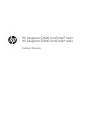 1
1
-
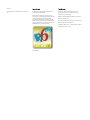 2
2
-
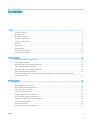 3
3
-
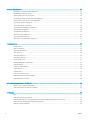 4
4
-
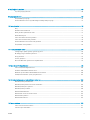 5
5
-
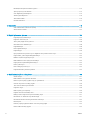 6
6
-
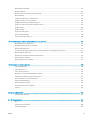 7
7
-
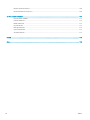 8
8
-
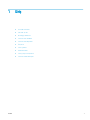 9
9
-
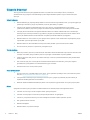 10
10
-
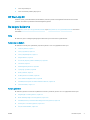 11
11
-
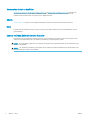 12
12
-
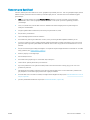 13
13
-
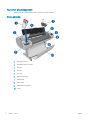 14
14
-
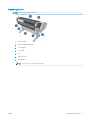 15
15
-
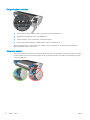 16
16
-
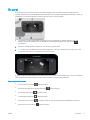 17
17
-
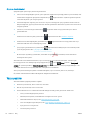 18
18
-
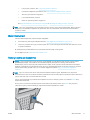 19
19
-
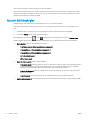 20
20
-
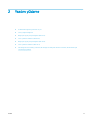 21
21
-
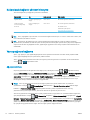 22
22
-
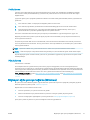 23
23
-
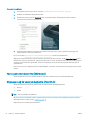 24
24
-
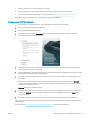 25
25
-
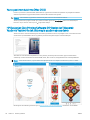 26
26
-
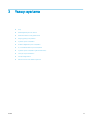 27
27
-
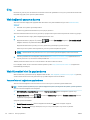 28
28
-
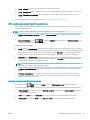 29
29
-
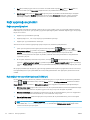 30
30
-
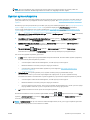 31
31
-
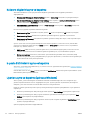 32
32
-
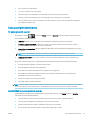 33
33
-
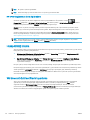 34
34
-
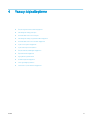 35
35
-
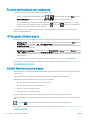 36
36
-
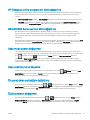 37
37
-
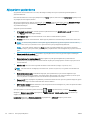 38
38
-
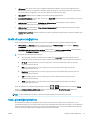 39
39
-
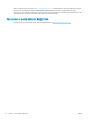 40
40
-
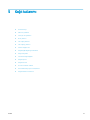 41
41
-
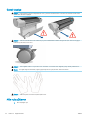 42
42
-
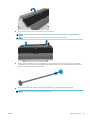 43
43
-
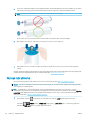 44
44
-
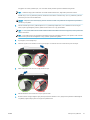 45
45
-
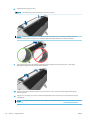 46
46
-
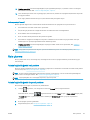 47
47
-
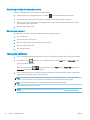 48
48
-
 49
49
-
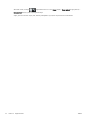 50
50
-
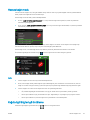 51
51
-
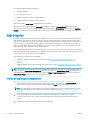 52
52
-
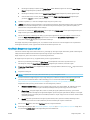 53
53
-
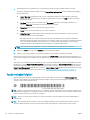 54
54
-
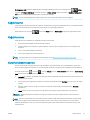 55
55
-
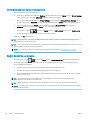 56
56
-
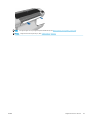 57
57
-
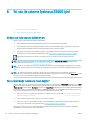 58
58
-
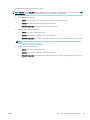 59
59
-
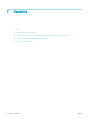 60
60
-
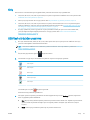 61
61
-
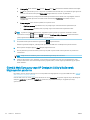 62
62
-
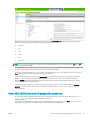 63
63
-
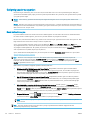 64
64
-
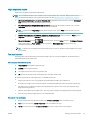 65
65
-
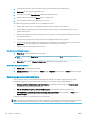 66
66
-
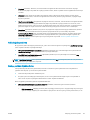 67
67
-
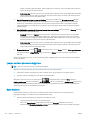 68
68
-
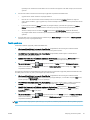 69
69
-
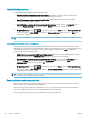 70
70
-
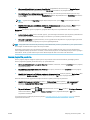 71
71
-
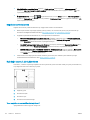 72
72
-
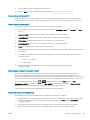 73
73
-
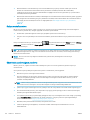 74
74
-
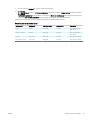 75
75
-
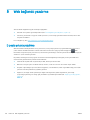 76
76
-
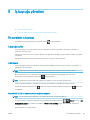 77
77
-
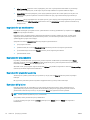 78
78
-
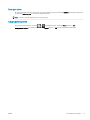 79
79
-
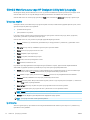 80
80
-
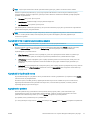 81
81
-
 82
82
-
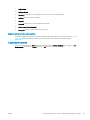 83
83
-
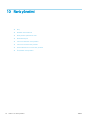 84
84
-
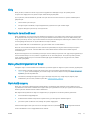 85
85
-
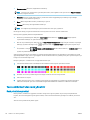 86
86
-
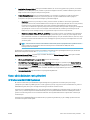 87
87
-
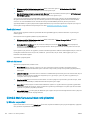 88
88
-
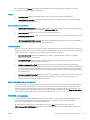 89
89
-
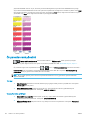 90
90
-
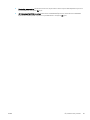 91
91
-
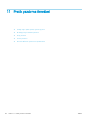 92
92
-
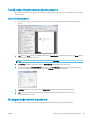 93
93
-
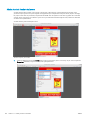 94
94
-
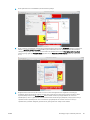 95
95
-
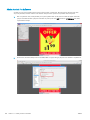 96
96
-
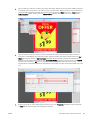 97
97
-
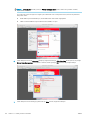 98
98
-
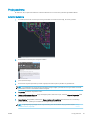 99
99
-
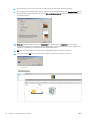 100
100
-
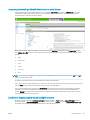 101
101
-
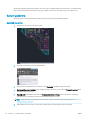 102
102
-
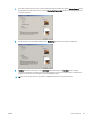 103
103
-
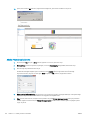 104
104
-
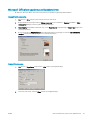 105
105
-
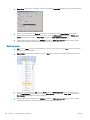 106
106
-
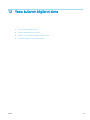 107
107
-
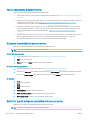 108
108
-
 109
109
-
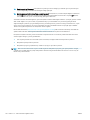 110
110
-
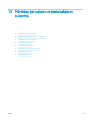 111
111
-
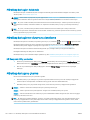 112
112
-
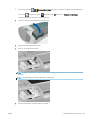 113
113
-
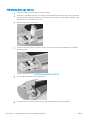 114
114
-
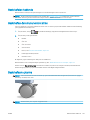 115
115
-
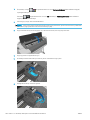 116
116
-
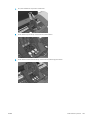 117
117
-
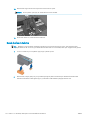 118
118
-
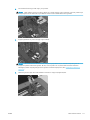 119
119
-
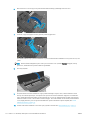 120
120
-
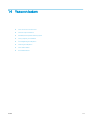 121
121
-
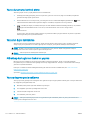 122
122
-
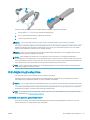 123
123
-
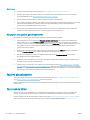 124
124
-
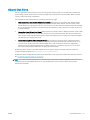 125
125
-
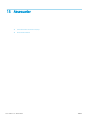 126
126
-
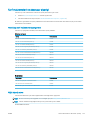 127
127
-
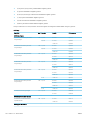 128
128
-
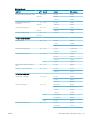 129
129
-
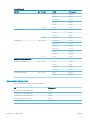 130
130
-
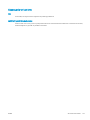 131
131
-
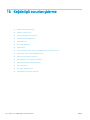 132
132
-
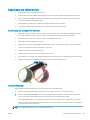 133
133
-
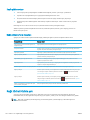 134
134
-
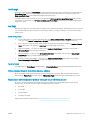 135
135
-
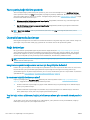 136
136
-
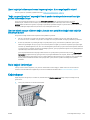 137
137
-
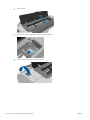 138
138
-
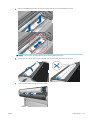 139
139
-
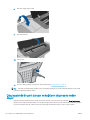 140
140
-
 141
141
-
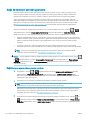 142
142
-
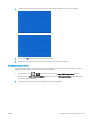 143
143
-
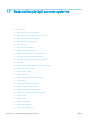 144
144
-
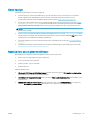 145
145
-
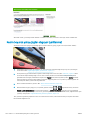 146
146
-
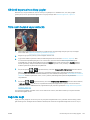 147
147
-
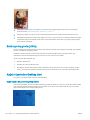 148
148
-
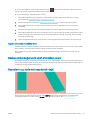 149
149
-
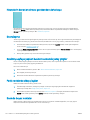 150
150
-
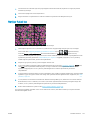 151
151
-
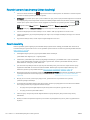 152
152
-
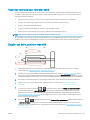 153
153
-
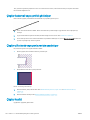 154
154
-
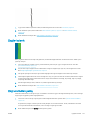 155
155
-
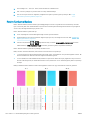 156
156
-
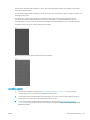 157
157
-
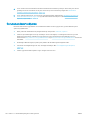 158
158
-
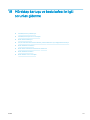 159
159
-
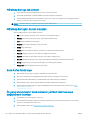 160
160
-
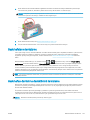 161
161
-
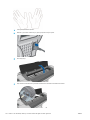 162
162
-
 163
163
-
 164
164
-
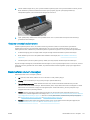 165
165
-
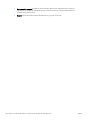 166
166
-
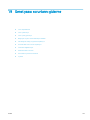 167
167
-
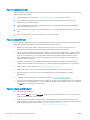 168
168
-
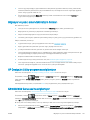 169
169
-
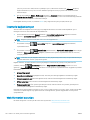 170
170
-
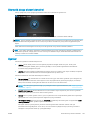 171
171
-
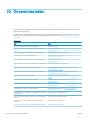 172
172
-
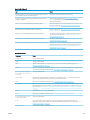 173
173
-
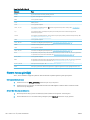 174
174
-
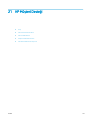 175
175
-
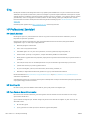 176
176
-
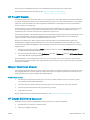 177
177
-
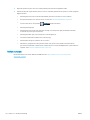 178
178
-
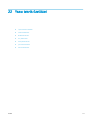 179
179
-
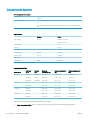 180
180
-
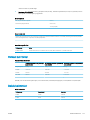 181
181
-
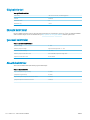 182
182
-
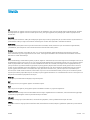 183
183
-
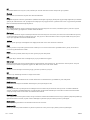 184
184
-
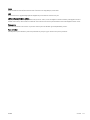 185
185
-
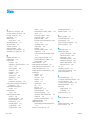 186
186
-
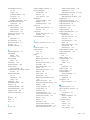 187
187
-
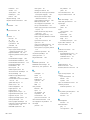 188
188
-
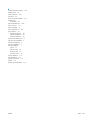 189
189
HP DesignJet Z2600 PostScript Printer Kullanici rehberi
- Kategori
- Yazdır
- Tip
- Kullanici rehberi
- Bu kılavuz aynı zamanda aşağıdakiler için de uygundur:
İlgili makaleler
-
HP DesignJet T7100 Printer series Kullanici rehberi
-
HP DesignJet T2530 Multifunction Printer series Kullanici rehberi
-
HP DesignJet T3500 Production Multifunction Printer Kullanici rehberi
-
HP DesignJet T1500 Printer series Kullanici rehberi
-
HP DesignJet T1600 Printer series Kullanici rehberi
-
HP DesignJet T1700 Printer series Kullanici rehberi
-
HP DesignJet XL 3600 Multifunction Printer series Kullanici rehberi
-
HP DesignJet Z6 PostScript Printer series Kullanici rehberi
-
HP DesignJet Z2100 Photo Printer series Kullanım kılavuzu
-
HP DesignJet T2300 Multifunction Printer series Kullanici rehberi